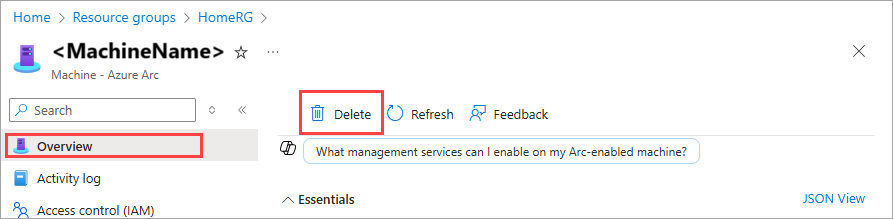Een knooppunt herstellen in Azure Local
Van toepassing op: Azure Local 2311.2 en hoger
In dit artikel wordt beschreven hoe u een knooppunt in uw lokale Azure-exemplaar herstelt. In dit artikel wordt elke server een knooppunt genoemd.
Over herstelknooppunten
Azure Local is een hypergeconvergeerd systeem waarmee u knooppunten van bestaande systemen kunt herstellen. Mogelijk moet u een knooppunt in een systeem herstellen als er een hardwarefout opgetreden is.
Voordat u een knooppunt herstelt, controleert u bij uw oplossingsprovider welke onderdelen op het knooppunt veldvervangingseenheden (FRU's) zijn die u zelf kunt vervangen en welke onderdelen een technicus moet vervangen.
Voor onderdelen die hot-swap ondersteunen, hoeft u meestal het knooppunt niet opnieuw te installeren, in tegenstelling tot niet-hot-swappable onderdelen, zoals het moederbord. Neem contact op met de hardwarefabrikant om te bepalen welke onderdeelvervangingen vereisen dat u het knooppunt opnieuw imageert. Zie Onderdeelvervanging voor meer informatie.
Werkstroom voor herstelknooppunten
In het volgende stroomdiagram ziet u het algehele proces voor het herstellen van een knooppunt.
*Knooppunt heeft mogelijk geen status waarin afsluiten mogelijk of noodzakelijk is*
Volg deze stappen op hoog niveau om een bestaand knooppunt te herstellen:
Sluit indien mogelijk het knooppunt af dat u wilt herstellen. Afhankelijk van de status van het knooppunt is een afsluiting mogelijk niet mogelijk of noodzakelijk.
Implementeer opnieuw het systeembeeld van het knooppunt dat moet worden hersteld.
Voer de herstelknooppuntbewerking uit. Het Azure Stack HCI-besturingssysteem, stuurprogramma's en firmware worden bijgewerkt als onderdeel van de herstelbewerking.
De opslag wordt automatisch opnieuw in evenwicht gebracht op het opnieuw gemaakte knooppunt. Opslagherbalance is een taak met een lage prioriteit die meerdere dagen kan worden uitgevoerd, afhankelijk van het aantal knooppunten en de gebruikte opslag.
Ondersteunde scenario's
Als een knooppunt wordt gerepareerd, wordt het opnieuw geïmageerd en teruggebracht in het systeem met de vorige naam en configuratie.
Het herstellen van één knooppunt resulteert in een herployment met de optie om de gegevensvolumes te behouden. Alleen het systeemvolume wordt verwijderd en opnieuw ingericht tijdens de implementatie.
Belangrijk
Zorg ervoor dat u altijd back-ups voor uw workloads hebt en niet alleen afhankelijk bent van de systeemtolerantie. Dit is met name van cruciaal belang in scenario's met één knooppunt.
Instellingen voor veerkracht
In deze release worden voor een herstelknooppuntbewerking specifieke taken niet uitgevoerd op de workloadvolumes die u na de implementatie hebt gemaakt. Voor een herstelknooppuntbewerking worden alleen de vereiste infrastructuurvolumes en de werkbelastingvolumes hersteld en weergegeven als gedeelde clustervolumes (CSV's).
De andere workloadvolumes die u na de implementatie hebt gemaakt, blijven behouden en u kunt deze volumes vinden door de cmdlet uit te Get-VirtualDisk voeren. U moet het volume handmatig ontgrendelen (als bitLocker is ingeschakeld) en een CSV maken (indien nodig).
Hardwarevereisten
Bij het herstellen van een knooppunt valideert het systeem de hardware van het nieuwe, binnenkomende knooppunt en zorgt het ervoor dat het knooppunt voldoet aan de hardwarevereisten voordat het wordt toegevoegd aan het systeem.
| Onderdeel | Nalevingscontrole |
|---|---|
| CPU | Controleer of het nieuwe knooppunt hetzelfde aantal of meer CPU-kernen heeft. Als de CPU-kernen op het binnenkomende knooppunt niet aan deze vereiste voldoen, wordt er een waarschuwing weergegeven. De bewerking is echter toegestaan. |
| Geheugen | Controleer of op het nieuwe knooppunt dezelfde hoeveelheid of meer geheugen is geïnstalleerd. Als het geheugen op het binnenkomende knooppunt niet aan deze vereiste voldoet, wordt er een waarschuwing weergegeven. De bewerking is echter toegestaan. |
| Schijven | Controleer of het nieuwe knooppunt hetzelfde aantal gegevensstations heeft dat beschikbaar is voor Opslagruimten Direct. Als het aantal schijven op het binnenkomende knooppunt niet aan deze vereisten voldoet, wordt er een fout gerapporteerd en wordt de bewerking geblokkeerd. |
Vervanging van knooppunt
U kunt het hele knooppunt vervangen:
- Met een nieuw knooppunt met een ander serienummer in vergelijking met het oude knooppunt.
- Met het huidige knooppunt nadat u het opnieuw hebt geïnstalleerd.
De volgende scenario's worden ondersteund tijdens het vervangen van knooppunten:
| Node | schijf | Ondersteund |
|---|---|---|
| Nieuw knooppunt | Nieuwe schijven | Ja |
| Nieuw knooppunt | Huidige schijven | Ja |
| Huidig knooppunt (opnieuw geimaged) | Huidige schijven opnieuw opgemaakt ** | Nee |
| Huidig knooppunt (opnieuw geïmaged) | Nieuwe schijven | Ja |
| Huidig knooppunt (opnieuw geimaged) | Huidige schijven | Ja |
**Schijven die door Opslagruimten Direct zijn gebruikt, moeten goed worden gereinigd. Opnieuw opmaken is niet voldoende. Zie hoe je stations schoonmaakt.
Belangrijk
Als u een onderdeel vervangt tijdens het herstellen van knooppunten, hoeft u geen gegevensstations te vervangen of opnieuw in te stellen. Als u een schijf vervangt of opnieuw instelt, wordt de schijf niet herkend zodra het knooppunt zich bij het systeem voegt.
Vervanging van onderdelen
In uw lokale Azure-omgeving bestaan de niet-hot-swappable onderdelen uit de volgende items:
- Moederbord/baseboard management controller (BMC)/videokaart
- Schijfcontroller/hostbusadapter (HBA)/backplace
- Netwerkadapter
- Grafische verwerkingseenheid
- Opslagstations (stations die geen ondersteuning bieden voor hot swap, bijvoorbeeld PCI-e-insteekkaarten)
De daadwerkelijke vervangingsstappen voor niet-hot-swappable onderdelen variëren afhankelijk van uw OEM-hardwareleverancier (Original Equipment Manufacturer). Raadpleeg de documentatie van uw OEM-leverancier als een knooppunt-herstel is vereist voor onderdelen die niet hot-swappable zijn.
Vereisten
Voordat u een knooppunt herstelt, moet u ervoor zorgen dat:
-
AzureStackLCMUseris actief in Active Directory. Zie Active Directory voorbereiden voor meer informatie. - Aangemeld als
AzureStackLCMUserof een andere gebruiker met gelijkwaardige machtigingen. - Referenties voor het
AzureStackLCMUserbestand zijn niet gewijzigd.
Neem indien nodig het knooppunt dat u hebt geïdentificeerd voor herstel offline. Volg de stappen hier:
- Controleer of het knooppunt in orde is voordat u het offline haalt.
- Het knooppunt onderbreken en leegmaken.
- Sluit het knooppunt af.
Een knooppunt herstellen
In deze sectie wordt beschreven hoe u een knooppunt herstelt met behulp van PowerShell, de status van de Repair-Server bewerking bewaakt en hoe u problemen kunt oplossen als er problemen zijn.
Zorg ervoor dat u de vereisten hebt gecontroleerd.
Volg deze stappen op het knooppunt dat u wilt herstellen.
Meld u aan bij Azure Portal met azure Stack HCI-beheerdersmachtigingen.
Ga naar de resourcegroep die wordt gebruikt voor het implementeren van uw lokale Azure-exemplaar. Identificeer in de resourcegroep de Azure Arc-machineresource voor het defecte knooppunt dat u wilt herstellen.
Ga in de Azure Arc-machinebron naar Instellingen > Vergrendelingen. In het rechterdeelvenster ziet u een resourcevergrendeling.
Selecteer de vergrendeling en selecteer vervolgens het prullenbakpictogram om de vergrendeling te verwijderen.
Selecteer op de pagina Overzicht van de Azure Arc-machineresource, in het rechterdeelvenster, Verwijderen. Met deze actie moet het defecte machineknooppunt worden verwijderd.
Installeer het besturingssysteem en de vereiste stuurprogramma's op het knooppunt dat u wilt herstellen. Volg de stappen in Het Azure Stack HCI-besturingssysteem installeren, versie 23H2.
Notitie
Als u uw lokale Azure-exemplaar hebt geïmplementeerd met behulp van aangepaste IP-adressen voor opslag, moet u IP-adressen handmatig toewijzen aan de opslagnetwerkadapters nadat het knooppunt is hersteld.
Registreer het knooppunt bij Arc. Volg de stappen in Registreren bij Arc en stel machtigingen in.
Notitie
U moet dezelfde parameters gebruiken als de bestaande knooppunten om u te registreren bij Arc. Bijvoorbeeld: Naam van resourcegroep, regio, abonnement en tenant.
Wijs de volgende machtigingen toe aan het herstelde knooppunt:
- Azure Lokaal Apparaatbeheer-rol
- Key Vault Secrets User Zie Machtigingen toewijzen aan het knooppunt voor meer informatie.
Volg deze stappen op een ander knooppunt dat lid is van hetzelfde Lokale Exemplaar van Azure.
Als u een versie uitvoert vóór 2405.3, moet u de volgende opdracht uitvoeren om conflicterende bestanden op te schonen:
Get-ChildItem -Path "$env:SystemDrive\NugetStore" -Exclude Microsoft.AzureStack.Solution.LCMControllerWinService*,Microsoft.AzureStack.Role.Deployment.Service* | Remove-Item -Recurse -ForceMeld u aan bij het knooppunt dat al lid is van het systeem, met de domeingebruikersreferenties die u hebt opgegeven tijdens de implementatie van het systeem. Voer de volgende opdracht uit om het binnenkomende knooppunt te herstellen:
$Cred = Get-Credential Repair-Server -Name "<Name of the new node>" -LocalAdminCredential $CredNotitie
De knooppuntnaam moet de NetBIOS-naam zijn. De parameter
LocalAdminCredentialstandaard is het ingebouwde Administrator-account dat is gemaakt door de installatie van het Windows-besturingssysteem.Noteer de bewerkings-id zoals weergegeven door de
Repair-Server-opdracht. U gebruikt dit later om de voortgang van deRepair-Serverbewerking te controleren.
Voortgang van de bewerking controleren
Volg deze stappen om de voortgang van de bewerking voor het toevoegen van knooppunten te controleren:
Voer de volgende cmdlet uit en geef de bewerkings-id op uit de vorige stap.
$ID = "<Operation ID>" Start-MonitoringActionplanInstanceToComplete -actionPlanInstanceID $IDNadat de bewerking is voltooid, blijft de taak voor het opnieuw verdelen van de opslag op de achtergrond actief. Wacht totdat de taak voor het opnieuw verdelen van de opslag is voltooid. Gebruik de volgende cmdlet om de voortgang van deze herverdelingstaak voor opslag te controleren:
Get-VirtualDisk|Get-StorageJobAls de taak voor het opnieuw verdelen van de opslag is voltooid, retourneert de cmdlet geen uitvoer.
Herstelscenario's
De volgende herstelscenario's en de aanbevolen risicobeperkingsstappen worden in een tabel weergegeven voor het herstellen van een knooppunt:
| Beschrijving van scenario | Oplossing | Ondersteund? |
|---|---|---|
| Het herstellen van de knooppuntbewerking is mislukt. | Als u de bewerking wilt voltooien, onderzoekt u de fout. Voer de mislukte bewerking opnieuw uit met behulp van Repair-Server -Rerun. |
Ja |
| De herstelknooppuntbewerking is gedeeltelijk geslaagd, maar moest beginnen met een nieuwe installatie van het besturingssysteem. | In dit scenario heeft de orchestrator (ook wel levenscyclusbeheer genoemd) het kennisarchief al bijgewerkt met het nieuwe knooppunt. Gebruik het herstelknooppuntscenario. | Ja |
Problemen oplossen
Als u fouten ondervindt tijdens het repareren van een knooppunt, kunt u de uitvoer van de fouten in een logbestand vastleggen.
Meld u aan met de domeingebruikersreferenties die u hebt opgegeven tijdens de implementatie van het systeem. Leg het probleem vast in de logboekbestanden.
Get-ActionPlanInstance -ActionPlanInstanceID $ID |out-file log.txtGebruik de volgende cmdlet om de mislukte bewerking opnieuw uit te voeren:
Repair-Server -Rerun
Volgende stappen
Meer informatie over het toevoegen van een knooppunt.